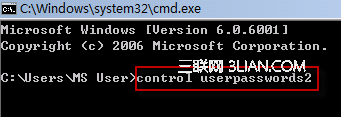 若有用戶賬戶控制窗口跳出,請按“繼續”。
收起這個圖片
展開這個圖片
若有用戶賬戶控制窗口跳出,請按“繼續”。
收起這個圖片
展開這個圖片
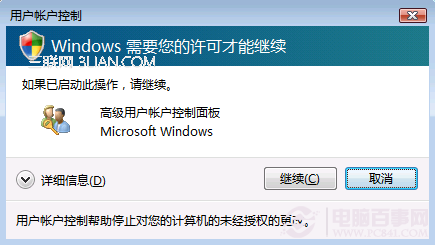 在出現的“用戶帳戶”設置窗口中,取消“要使用本機,用戶必須輸入用戶名和密碼”的選擇,然後“應用”。在彈出的“自動登錄”對話框中輸入密碼,確定。下次啟動計算機時即可自動登錄。
收起這個圖片
展開這個圖片
在出現的“用戶帳戶”設置窗口中,取消“要使用本機,用戶必須輸入用戶名和密碼”的選擇,然後“應用”。在彈出的“自動登錄”對話框中輸入密碼,確定。下次啟動計算機時即可自動登錄。
收起這個圖片
展開這個圖片
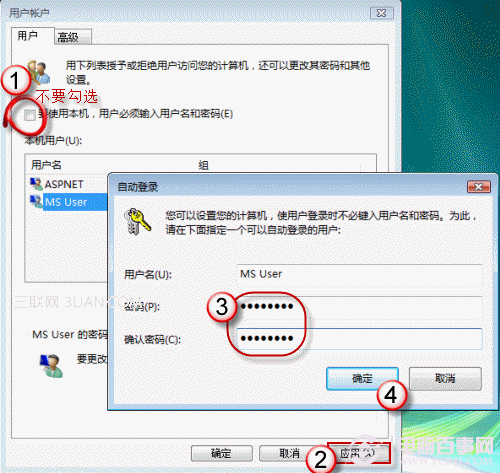 對於之前設置過需要按“Ctrl+Alt+Del”登錄的用戶,還需要多走一步,對 Vista 系統的組策略參數稍稍修改一下。
在開始搜索框中,鍵入“gpedit.msc”命令,回車。
收起這個圖片
展開這個圖片
對於之前設置過需要按“Ctrl+Alt+Del”登錄的用戶,還需要多走一步,對 Vista 系統的組策略參數稍稍修改一下。
在開始搜索框中,鍵入“gpedit.msc”命令,回車。
收起這個圖片
展開這個圖片
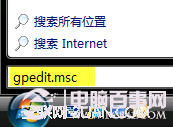 進入系統的組策略編輯窗口;在左側,用鼠標逐一展開“計算機配置”〉“Windows 設置”〉“安全設置”〉“本地策略”〉“安全選項”。
收起這個圖片
展開這個圖片
進入系統的組策略編輯窗口;在左側,用鼠標逐一展開“計算機配置”〉“Windows 設置”〉“安全設置”〉“本地策略”〉“安全選項”。
收起這個圖片
展開這個圖片
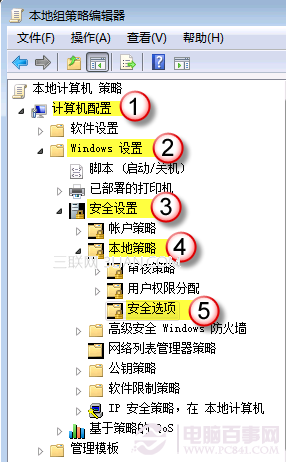 在對應“安全選項”項的右側窗口中,鼠標雙擊“交互式登錄:無需按Ctrl+Alt+Del”組策略選項。然後在設置窗口中,點選“已啟用”,按“確定”保存設置,退出編輯器。
收起這個圖片
展開這個圖片
在對應“安全選項”項的右側窗口中,鼠標雙擊“交互式登錄:無需按Ctrl+Alt+Del”組策略選項。然後在設置窗口中,點選“已啟用”,按“確定”保存設置,退出編輯器。
收起這個圖片
展開這個圖片
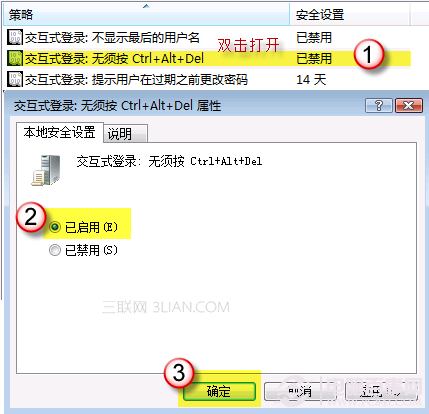 小易提醒:
小易提醒:
如果想改回登錄時輸入密碼,在上面第三幅圖中重新勾選“要使用本機,用戶必須輸入用戶名和密碼”即可。